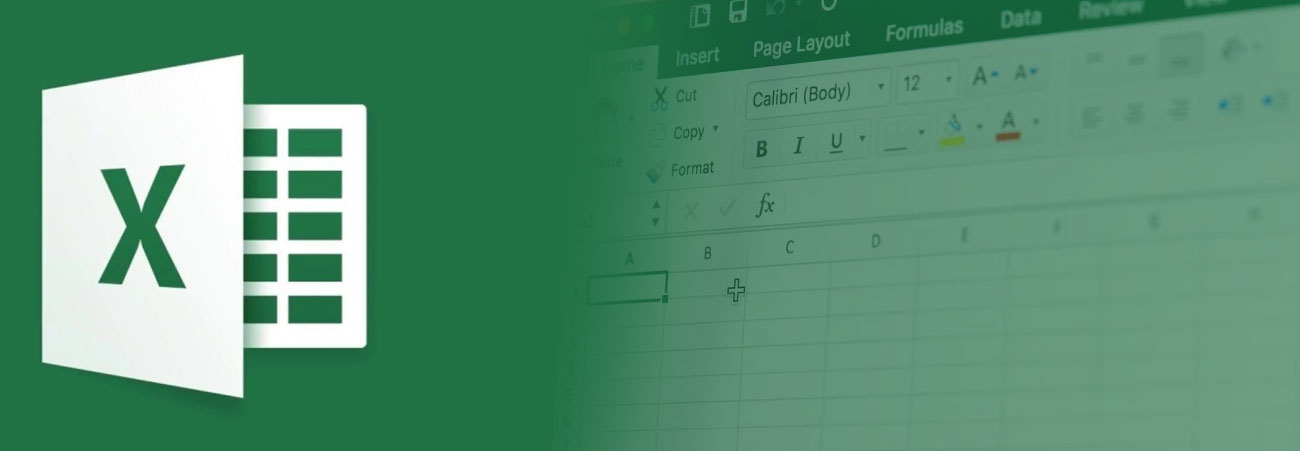Una delle funzioni più gettonate di Excel è la SE, anche nota come “se_vero; se_falso”. Si tratta di una formula che si presta a svariati utilizzi in maniera piuttosto semplice.
Abbiamo deciso di utilizzare come esempio un possibile caso lavorativo. Per chiarezza di contenuto presentiamo un caso ovviamente molto semplificato.
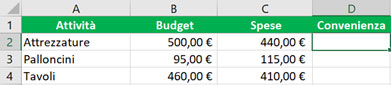
Valutare la convenienza di queste spese, seppur semplice a occhio nudo nell’ipotesi specifica, può comportare una perdita di tempo non indifferente. Con la formula SE, invece, ci pensa Excel.
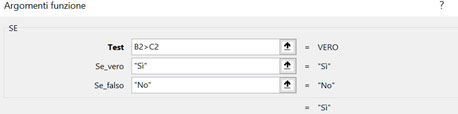
In questo caso abbiamo valutato la Convenienza nell’acquisto delle Attrezzature. La risposta in questo caso è stata “Sì”, come intuibile, ma soffermiamoci sul principio della formula.
Utilizzando =SE(B2>C2;”Sì”;”No”) abbiamo sostanzialmente fornito un criterio chiaro: se la cella B2 è maggiore di C2 la risposta si considera vera altrimenti falsa e, dunque, quando la risposta è vera vogliamo che il risultato sia “Sì” viceversa “No”.
La logica e il procedimento sono abbastanza intuitivi, ma come anticipato questa formula può veramente adattarsi a innumerevoli applicazioni. Ripartiamo perciò dallo stesso esempio.

Grazie allo strumento SE abbiamo determinato la convenienza o meno di un certo tipo di attività, ma adesso vogliamo capire a quanto ammonta l’eventuale perdita. Sempre con la medesima formula, possiamo risolvere anche questo, cominciando dai Palloncini.
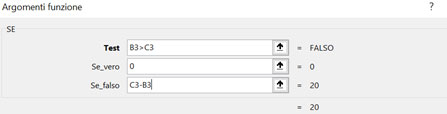
Seguendo il funzionamento già spiegato prima, abbiamo applicato in maniera piuttosto diversa la formula SE.
Nello specifico, la formula =SE(B3>C3;0;C3-B3) distingue sempre in “vero” o “falso” le affermazioni, ma la libertà dei campi ci ha permesso di richiedere, qualora le spese (C3) siano superiori al budget (B3) – e quindi l’affermazione falsa –, di inserire la differenza tra i due.
Insomma, il punto è che la diffusissima formula SE è veramente duttile e può essere funzionale in tante maniere differenti tra loro. Qui ne abbiamo presentate solamente due, ma ti invitiamo al nostro corso Excel per scoprire anche gli altri!